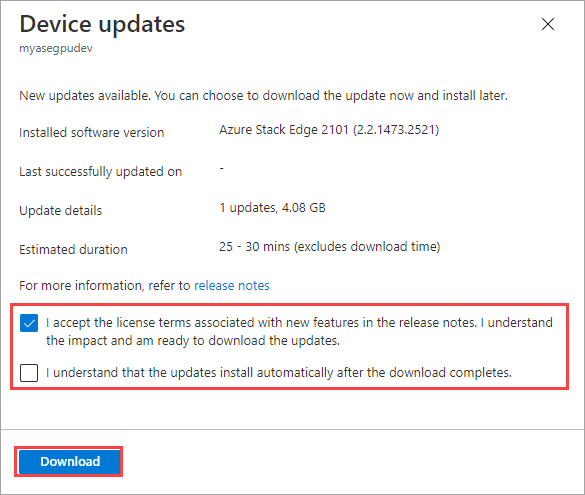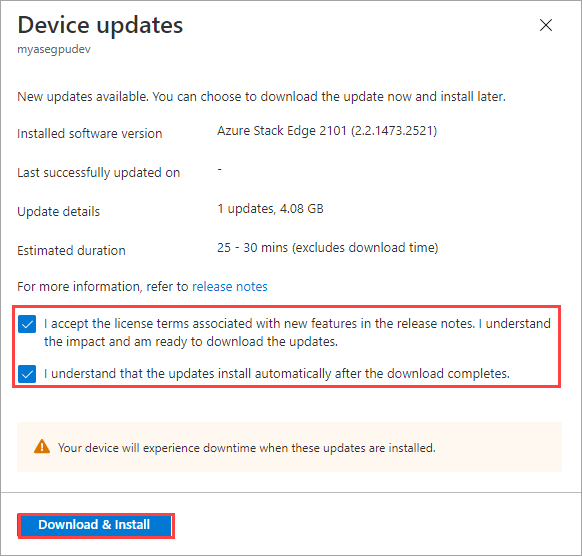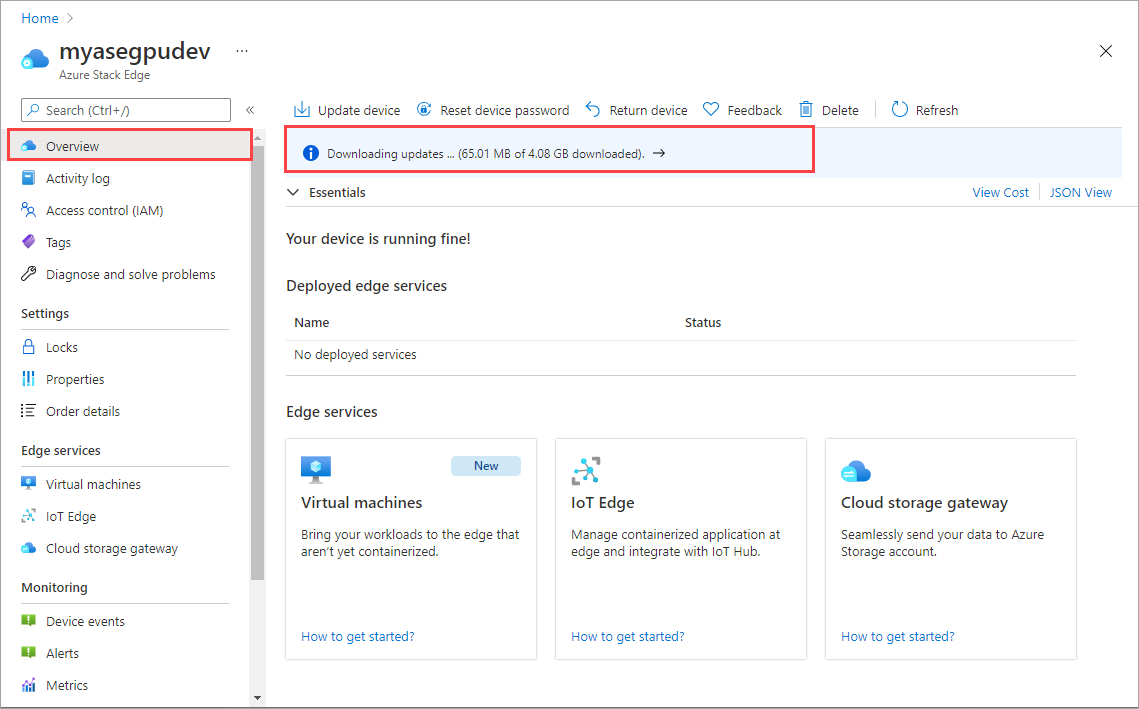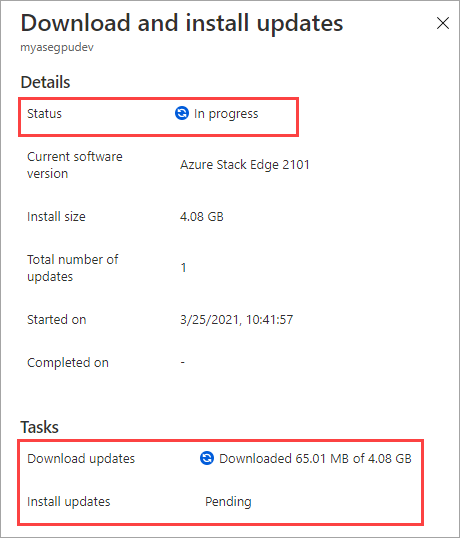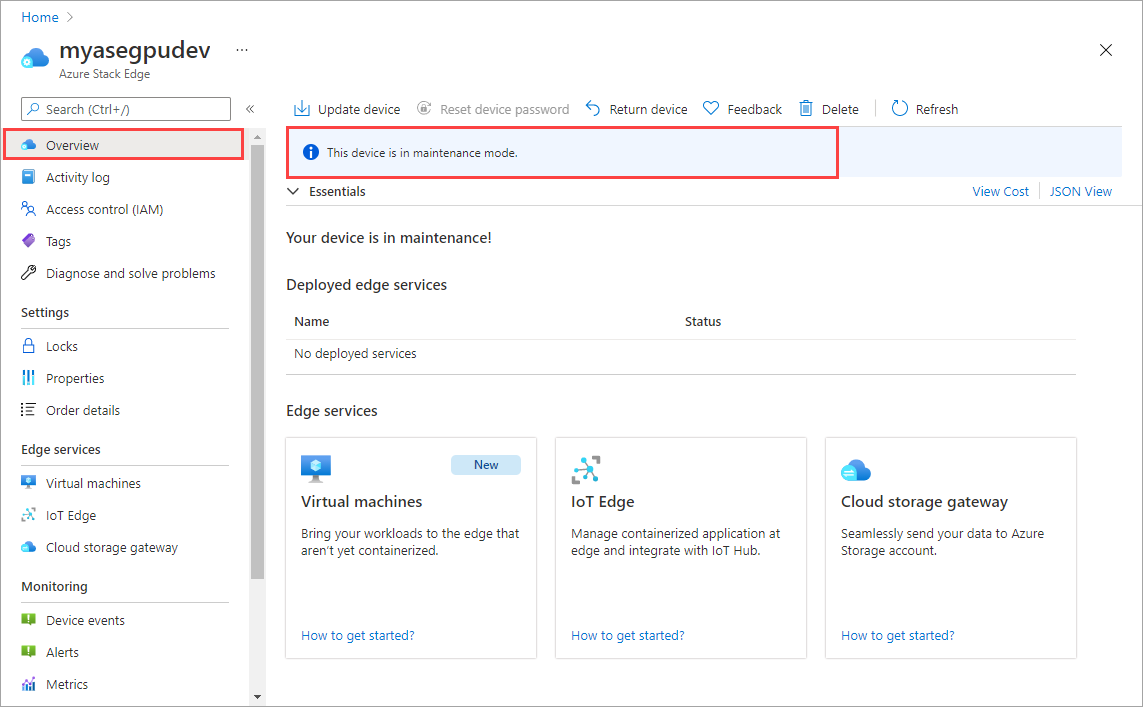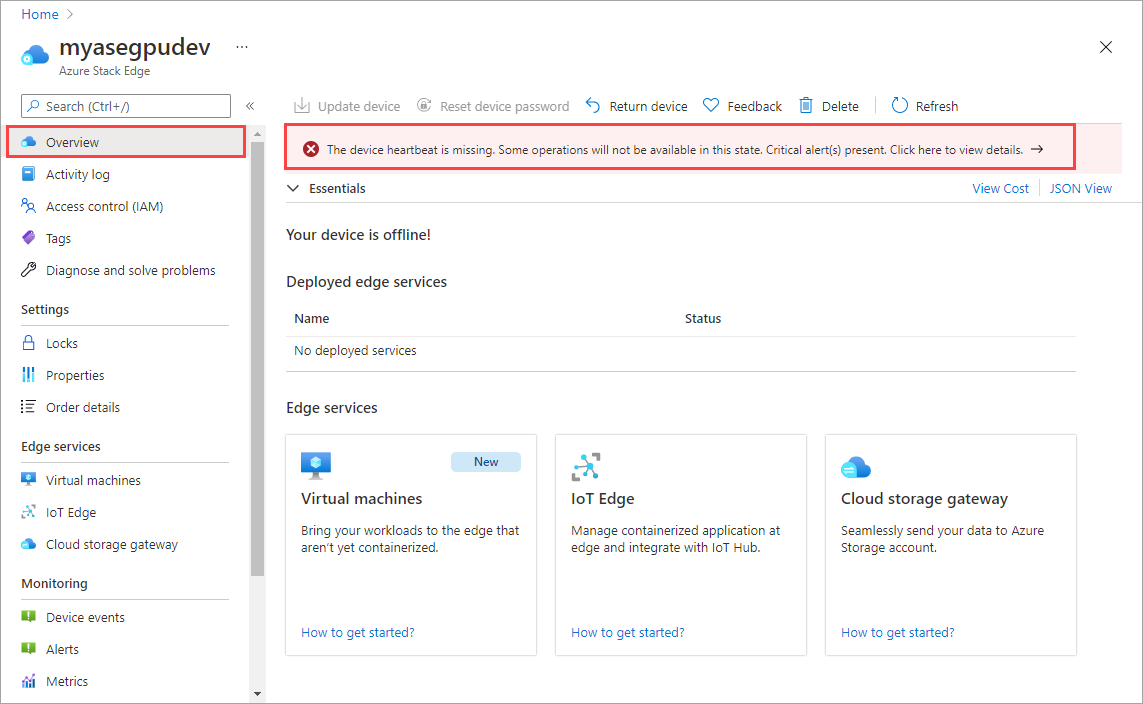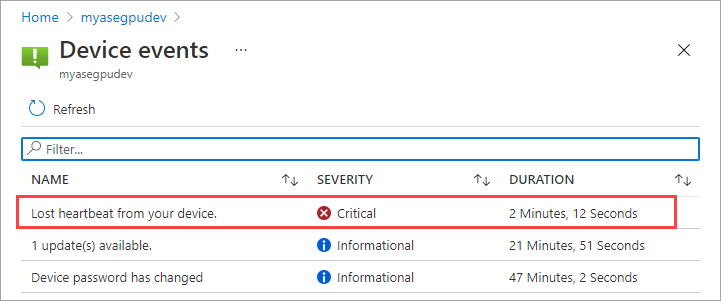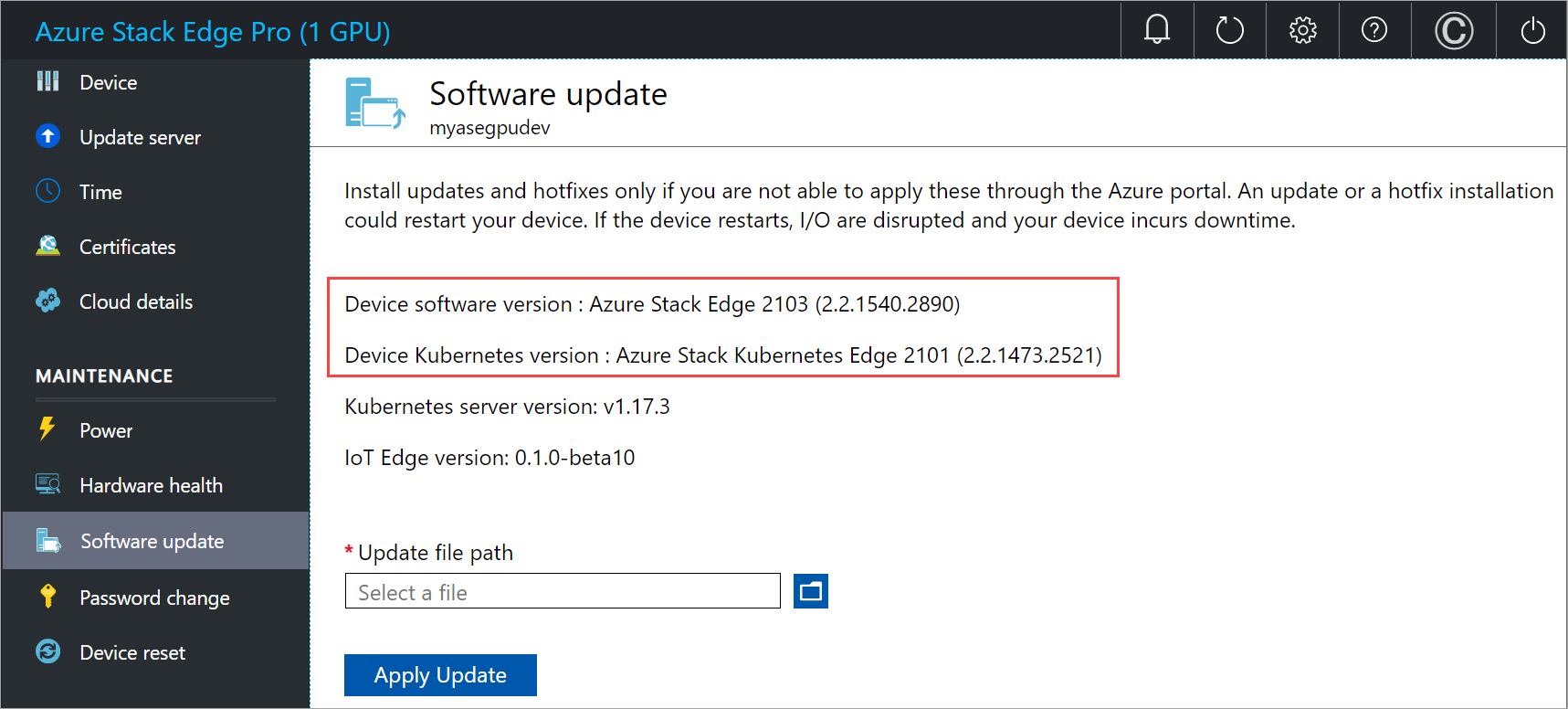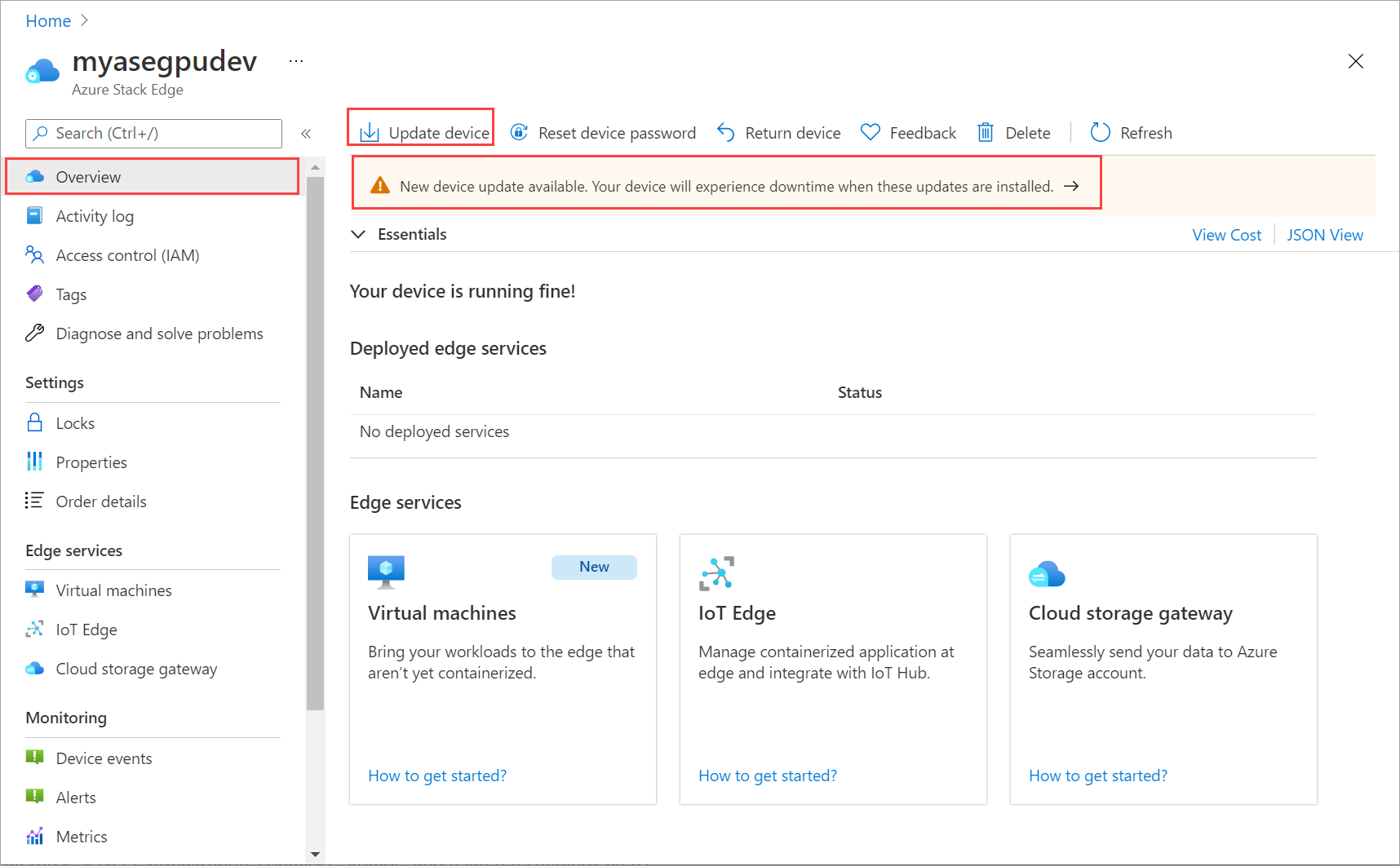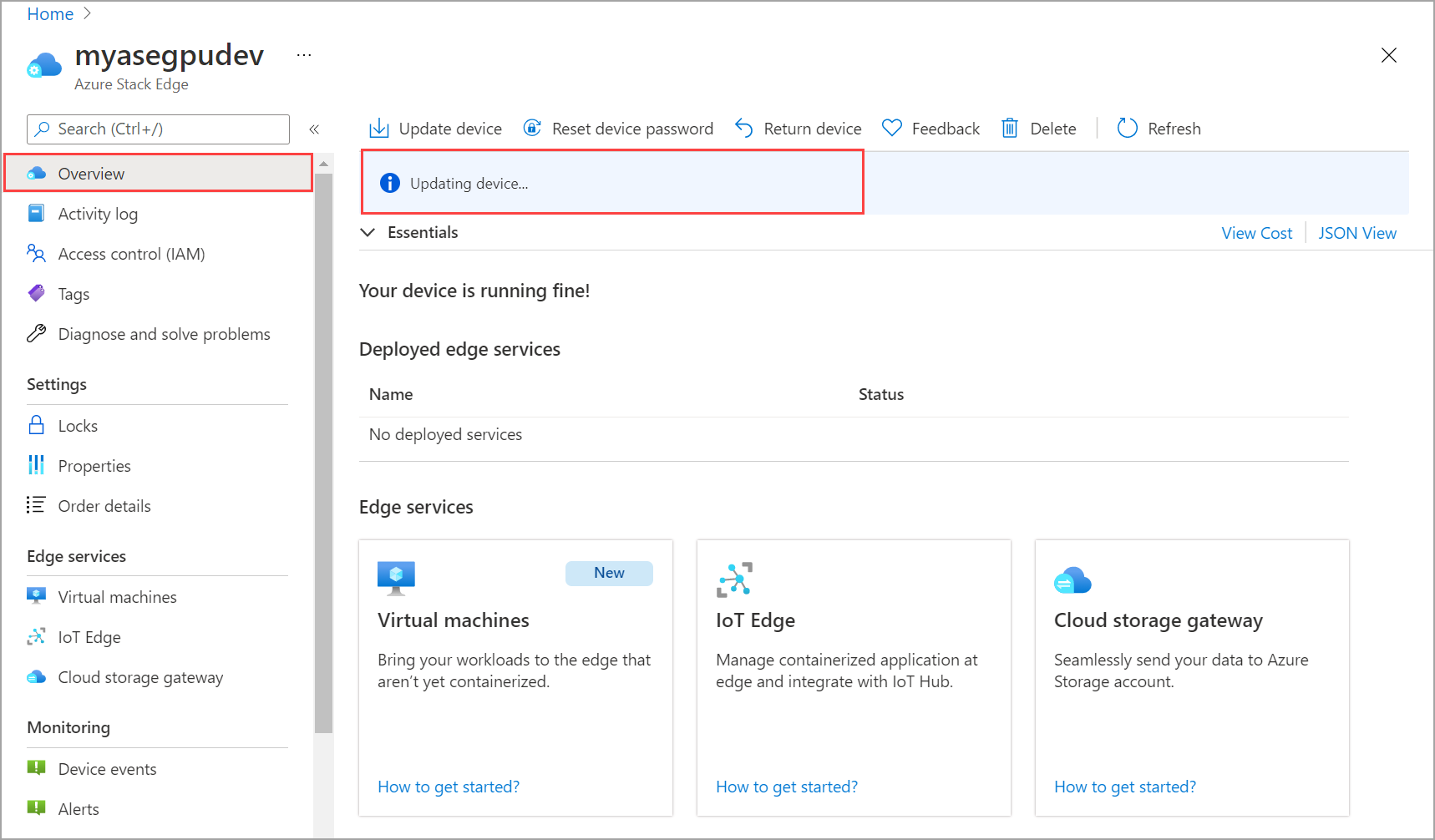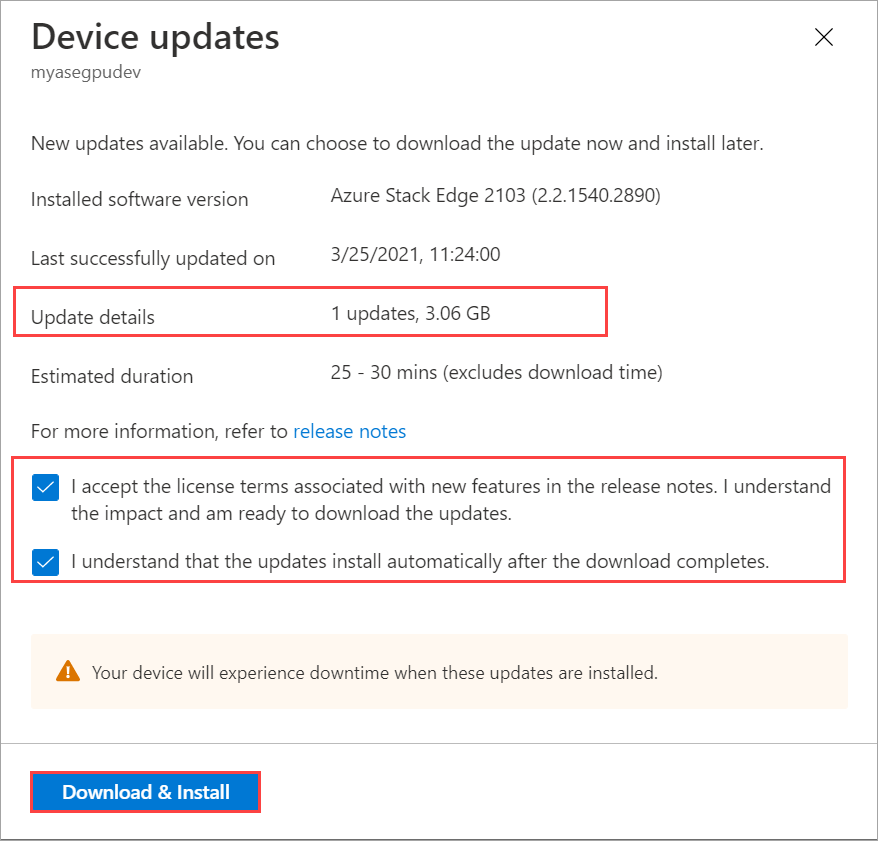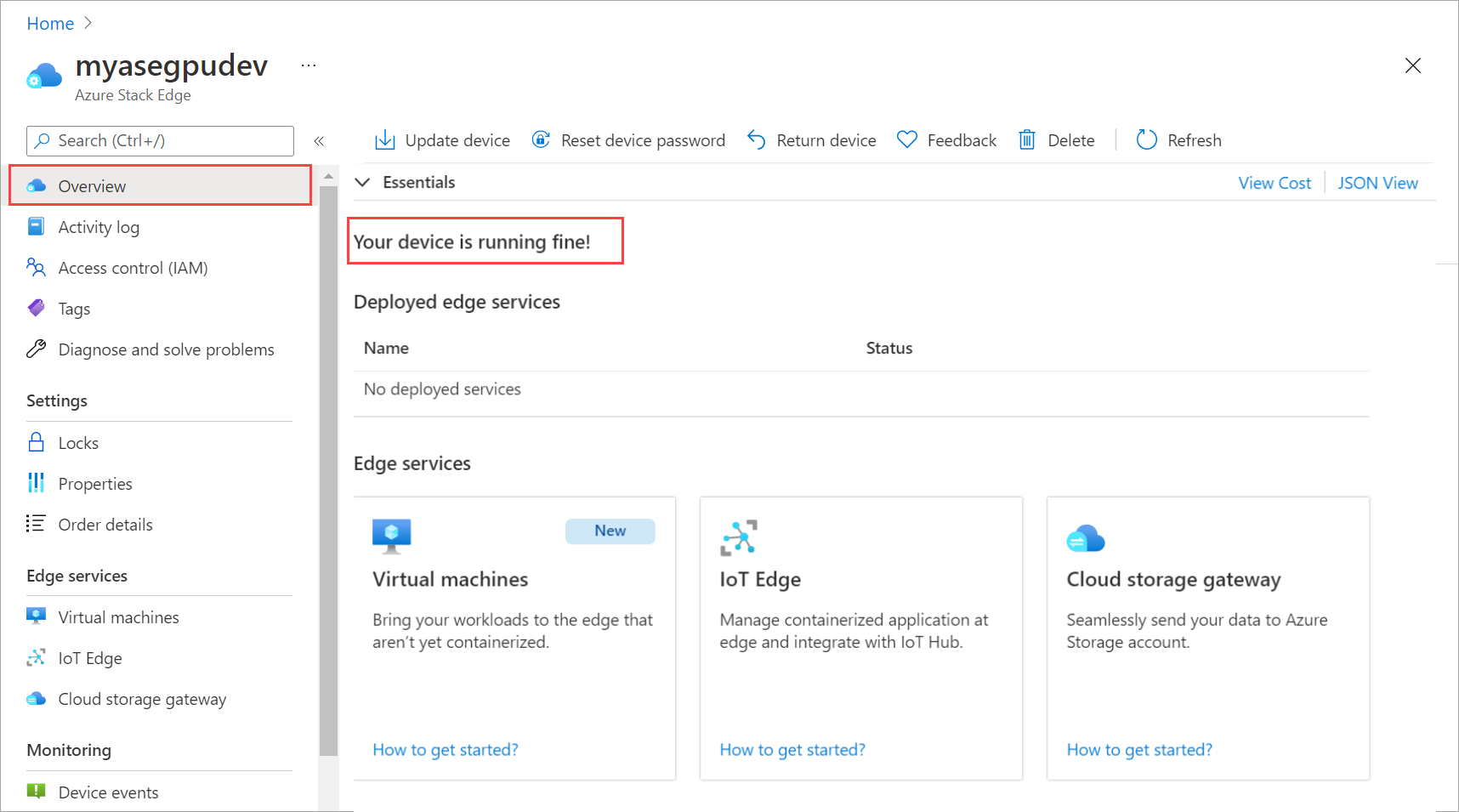تحديث وحدة معالجة الرسومات Azure Stack Edge Pro
ينطبق على: Azure Stack Edge Pro - GPU
Azure Stack Edge Pro - GPU Azure Stack Edge Pro 2
Azure Stack Edge Pro 2 Azure Stack Edge Pro R
Azure Stack Edge Pro R Azure Stack Edge Mini R
Azure Stack Edge Mini R
توضح هذه المقالة الخطوات المطلوبة لتثبيت التحديث على جهاز Azure Stack Edge Pro باستخدام وحدة معالجة الرسومات عبر واجهة مستخدم الويب المحلية وعبر مدخل Microsoft Azure.
قم بتطبيق تحديثات البرامج أو الإصلاحات العاجلة للحفاظ على جهاز Azure Stack Edge Pro وكتلة Kubernetes المقترنة على الجهاز محدثا.
إشعار
تم تنفيذ الإجراء الموضح في هذه المقالة باستخدام إصدار مختلف من البرامج، ولكن تظل العملية كما هي بالنسبة لإصدار البرنامج الحالي.
حول آخر التحديثات
الإصدار الحالي هو Update 2403. يقوم هذا التحديث بتثبيت تحديثين، تحديث الجهاز متبوعا بتحديثات Kubernetes.
الإصدارات المقترنة لهذا التحديث هي:
- إصدار برنامج الجهاز: Azure Stack Edge 2403 (3.2.2642.2487).
- إصدار Device Kubernetes: Azure Stack Kubernetes Edge 2403 (3.2.2642.2487).
- ملف تعريف حمل عمل Device Kubernetes: Azure Private MEC.
- إصدار خادم Kubernetes: v1.27.8.
- إصدار IoT Edge: 0.1.0-beta15.
- إصدار Azure Arc: 1.14.5.
- إصدار برنامج تشغيل GPU: 535.104.05.
- إصدار CUDA: 12.2.
للحصول على معلومات حول الجديد في هذا التحديث، انتقل إلى ملاحظات الإصدار.
لتطبيق تحديث 2403، يجب أن يعمل جهازك بالإصدار 2203 أو أحدث.
إذا لم تكن تقوم بتشغيل الحد الأدنى من الإصدار المطلوب، فسترى هذا الخطأ:
لا يمكن تثبيت حزمة التحديث نظرا إلى عدم استيفاء تبعياتها.
يمكنك التحديث إلى 2303 من 2207 أو أحدث، ثم تثبيت 2403.
مسارات التحديث المدعومة:
| الإصدار الحالي من برنامج Azure Stack Edge وKubernetes | الترقية إلى برنامج Azure Stack Edge وKubernetes | التحديث المطلوب إلى 2403 |
|---|---|---|
| 2207 | 2303 | 2403 |
| 2209 | 2303 | 2403 |
| 2210 | 2303 | 2403 |
| 2301 | 2303 | 2403 |
| 2303 | مباشرة إلى | 2403 |
تحديث خدمة Azure Kubernetes على Azure Stack Edge
هام
استخدم الإجراء التالي فقط إذا كنت عميل SAP أو PMEC.
إذا كان لديك خدمة Azure Kubernetes منشورة وكان جهاز Azure Stack Edge وإصدارات Kubernetes إما 2207 أو 2209، فيجب عليك التحديث في خطوات متعددة لتطبيق 2403.
استخدم الخطوات التالية لتحديث إصدار Azure Stack Edge وإصدار Kubernetes إلى 2403:
- تحديث إصدار جهازك إلى 2303.
- تحديث إصدار Kubernetes إلى 2210.
- تحديث إصدار Kubernetes إلى 2303.
- تحديث كل من برنامج الجهاز وKubernetes إلى 2403.
إذا كنت تقوم بتشغيل 2210 أو 2301، يمكنك تحديث إصدار جهازك وإصدار Kubernetes مباشرة إلى 2303 ثم إلى 2403.
إذا كنت تقوم بتشغيل 2303، يمكنك تحديث إصدار جهازك وإصدار Kubernetes مباشرة إلى 2403.
في مدخل Microsoft Azure، تتطلب العملية نقرتين، والتحديث الأول يحصل على إصدار جهازك إلى 2303 وإصدار Kubernetes إلى 2210، والتحديث الثاني يحصل على ترقية إصدار Kubernetes الخاص بك إلى 2403.
من واجهة المستخدم المحلية، سيتعين عليك تشغيل كل تحديث بشكل منفصل: تحديث إصدار الجهاز إلى 2303، وتحديث إصدار Kubernetes إلى 2210، وتحديث إصدار Kubernetes إلى 2303، ثم يحصل التحديث الثالث على إصدار الجهاز وإصدار Kubernetes على 2403.
في كل مرة تقوم فيها بتغيير ملف تعريف Kubernetes، تتم مطالبتك بتحديث Kubernetes. المضي قدما وتطبيق التحديث.
التحديثات لعقدة واحدة مقابل عقدتين
إجراء تحديث Azure Stack Edge هو نفسه سواء كان جهازا من عقدة واحدة أو نظام مجموعة من عقدتين. ينطبق هذا على كل من مدخل Microsoft Azure أو إجراء واجهة المستخدم المحلية.
عقدة واحدة - بالنسبة لجهاز عقدة واحدة، يعد تثبيت تحديث أو إصلاح عاجل معطلة ويعيد تشغيل جهازك. سيعاني جهازك من وقت تعطل طوال مدة التحديث.
عقدتان - بالنسبة إلى نظام مجموعة مكون من عقدتين، هذا تحديث محسن. قد يواجه نظام المجموعة المكون من عقدتين اضطرابات قصيرة متقطعة أثناء التحديث قيد التقدم. نوصي بعدم إجراء أي عمليات على عقدة الجهاز عند وجود تحديث قيد التقدم.
تتعطل الأجهزة الظاهرية لعامل Kubernetes عند تعطل العقدة. فشل الجهاز الظاهري الرئيسي Kubernetes إلى العقدة الأخرى. يستمر تشغيل أحمال العمل. لمزيد من المعلومات، راجع سيناريوهات تجاوز فشل Kubernetes ل Azure Stack Edge.
لا يتم دعم إجراءات التوفير مثل إنشاء مشاركات أو أجهزة ظاهرية أثناء التحديث. يستغرق التحديث حوالي 60 إلى 75 دقيقة لكل عقدة لإكماله.
لتثبيت التحديثات على جهازك، اتبع الخطوات التالية:
- تكوين موقع خادم التحديث.
- تطبيق التحديثات عبر واجهة مستخدم مدخل Microsoft Azure أو واجهة مستخدم الويب المحلية.
وُصفت كل خطوة من تلك الخطوات في الأقسام التالية.
تكوين خادم التحديث
في واجهة مستخدم الويب المحلية، انتقل إلى خادم تحديث التكوين>.
في تحديد نوع خادم التحديث، من القائمة المنسدلة، اختر من خادم Microsoft Update (افتراضي) أو خادم Windows Server Update Services.
إذا كان التحديث من خادم Windows Server Update Services، فحدد عنوان URI للخادم. ينشر الخادم في URI التحديثات على جميع الأجهزة المتصلة بهذا الخادم.
يتم استخدام خادم WSUS لإدارة التحديثات وتوزيعها من خلال وحدة تحكم الإدارة. يمكن أن يكون خادم WSUS أيضا مصدر التحديث لخوادم WSUS الأخرى داخل المؤسسة. يسمى خادم WSUS الذي يعمل كمصدر تحديث خادم المصدر. في تنفيذ WSUS، يجب أن يكون خادم WSUS واحد على الأقل على شبكتك قادرا على الاتصال ب Microsoft Update للحصول على معلومات التحديث المتوفرة. كمسؤول، يمكنك تحديد - استنادا إلى أمان الشبكة وتكوينها - عدد خوادم WSUS الأخرى التي تتصل مباشرة ب Microsoft Update.
لمزيد من المعلومات، انتقل إلى خادم Windows Server Update Services (WSUS)
استخدام مدخل Microsoft Azure
نوصي بتثبيت التحديثات من خلال مدخل Microsoft Azure. يقوم الجهاز تلقائيا بالفحص بحثا عن التحديثات مرة واحدة في اليوم. بمجرد توفر التحديثات، سترى إعلاما في المدخل. يمكنك بعد ذلك تنزيل التحديثات وتثبيتها.
إشعار
- تأكد من أن الجهاز سليم وتظهر الحالة أثناء تشغيل جهازك بشكل جيد! قبل المتابعة لتثبيت التحديثات.
اعتمادا على إصدار البرنامج الذي تقوم بتشغيله، قد تختلف عملية التثبيت قليلا.
- إذا كنت تقوم بالتحديث من 2106 إلى 2110 أو إصدار أحدث، فستحصل على تثبيت بنقرة واحدة. راجع علامة التبويب الإصدار 2106 والإصدارات الأحدث للحصول على الإرشادات.
- إذا كنت تقوم بالتحديث إلى إصدارات قبل 2110، فسيكون لديك تثبيت بنقرتين. راجع الإصدار 2105 وعلامة التبويب السابقة للحصول على الإرشادات.
عندما تتوفر التحديثات لجهازك، سترى إعلاما في صفحة نظرة عامة على مورد Azure Stack Edge. حدد الإعلام أو من شريط الأوامر العلوي، تحديث الجهاز. سيسمح لك هذا بتطبيق تحديثات برامج الجهاز.
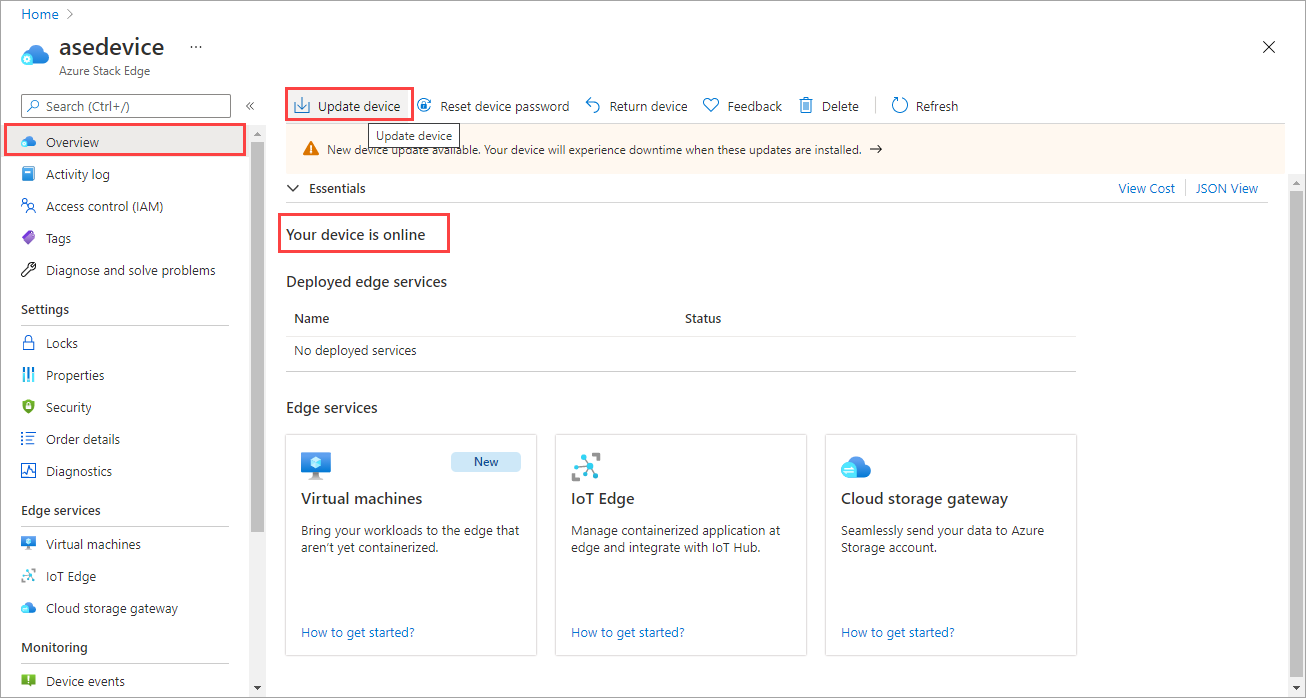
في جزء Device updates ، تحقق من أنك راجعت شروط الترخيص المقترنة بالميزات الجديدة في ملاحظات الإصدار.
بمجرد تنزيل التحديثات على الجهاز، يمكنك اختيار تثبيت التحديثات تلقائيا.
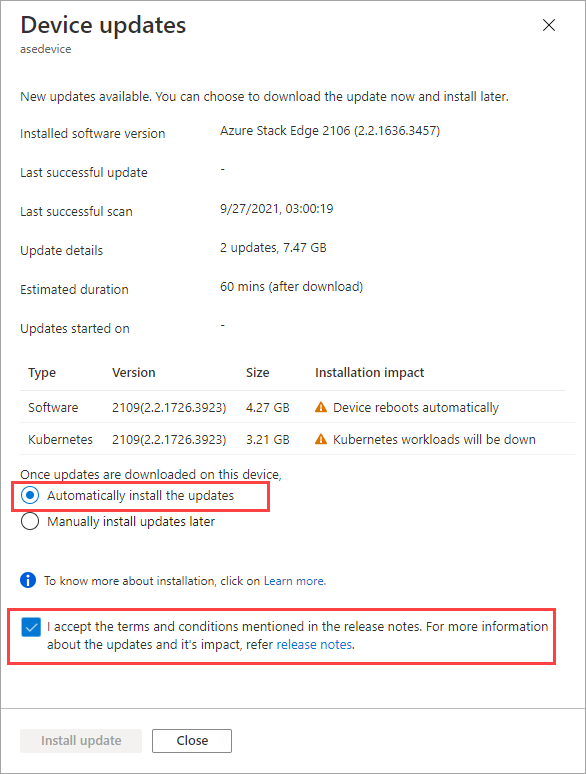
يمكنك أيضا تنزيل التحديثات فقط ثم تثبيت التحديثات يدويا لاحقا.
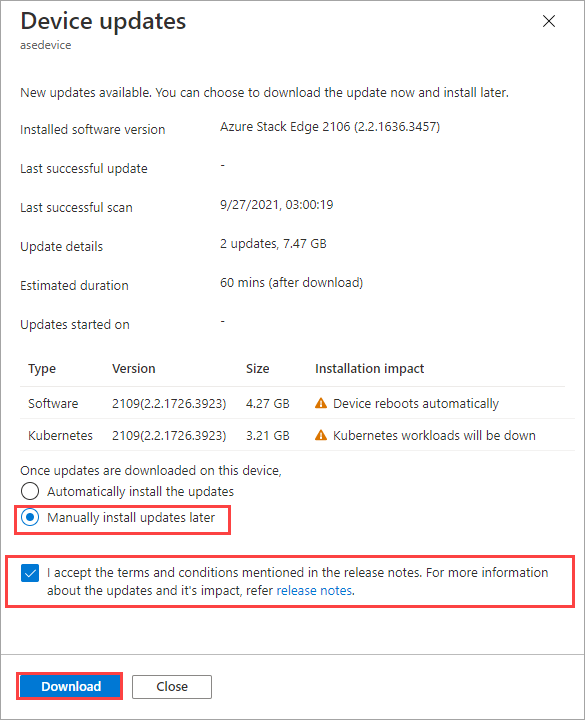
يبدأ تنزيل التحديثات. ترى إعلاما بأن التنزيل قيد التقدم.
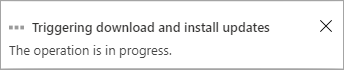
يتم أيضا عرض شعار إعلام في مدخل Microsoft Azure. يشير هذا إلى تقدم التنزيل. يمكنك تحديد هذا الإعلام أو تحديد تحديث الجهاز للاطلاع على الحالة التفصيلية للتحديث.
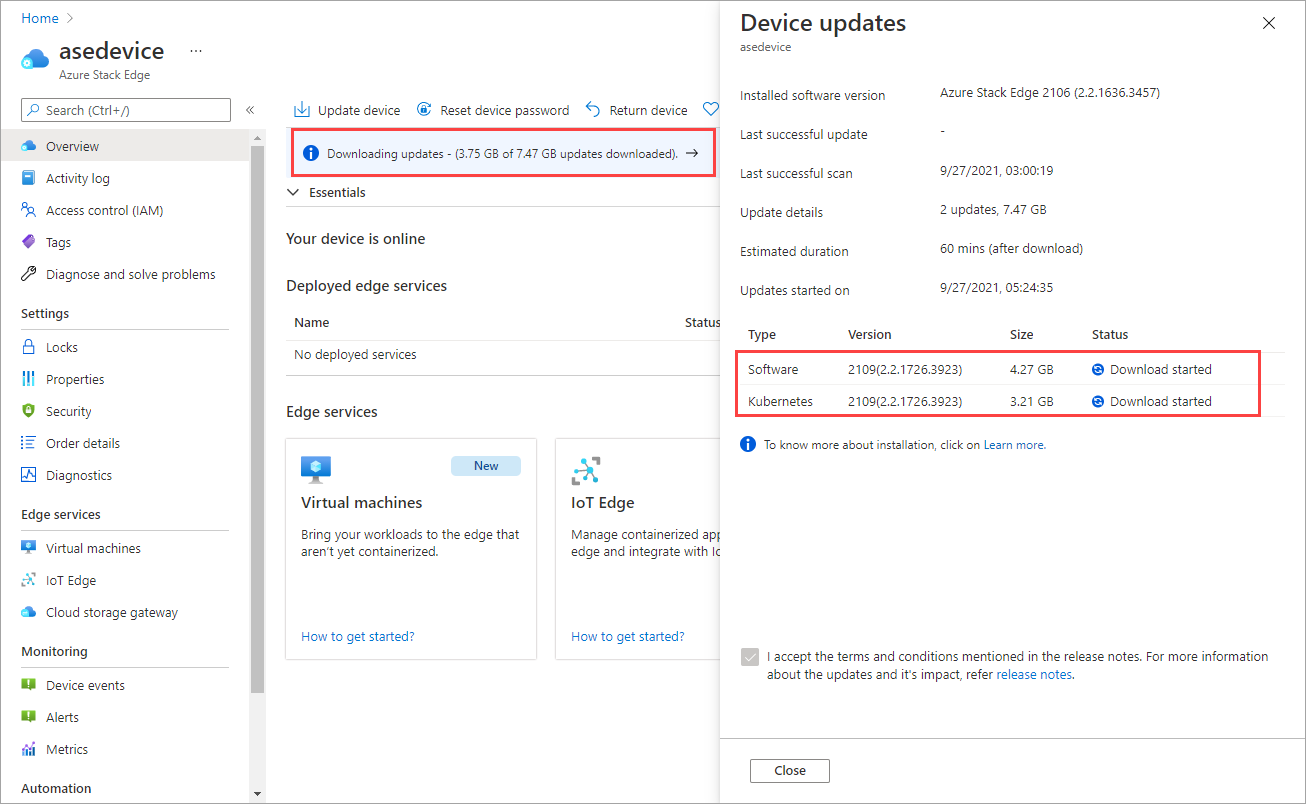
بعد اكتمال التنزيل، يتم تحديث شعار الإعلام للإشارة إلى الاكتمال. إذا اخترت تثبيت التحديثات تلقائيا، يبدأ التثبيت تلقائيا.
إذا اخترت تثبيت التحديثات يدويا لاحقا، فحدد الإعلام لفتح جزء تحديثات الجهاز. حدد تثبيت التحديث.
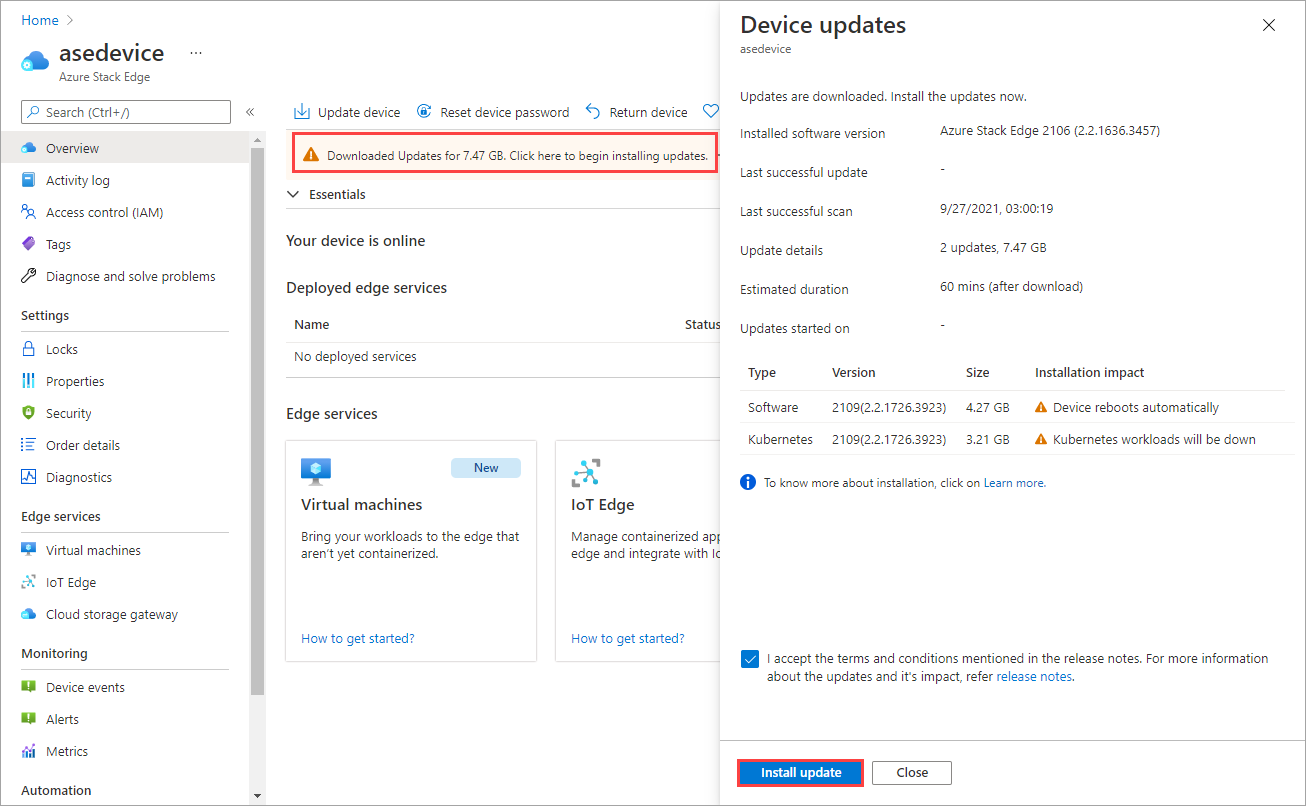
ترى إعلاما بأن التثبيت قيد التقدم. يعرض المدخل أيضا تنبيها إعلاميا للإشارة إلى أن التثبيت قيد التقدم. يعمل الجهاز دون اتصال وهو في وضع الصيانة.
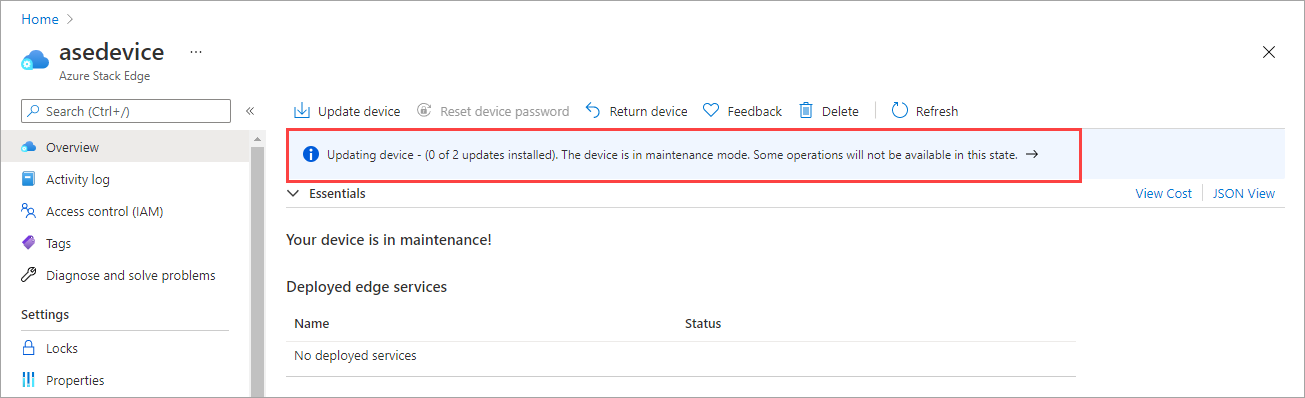
نظرا لأن هذا جهاز مكون من عقدة واحدة، يتم إعادة تشغيل الجهاز بعد تثبيت التحديثات.
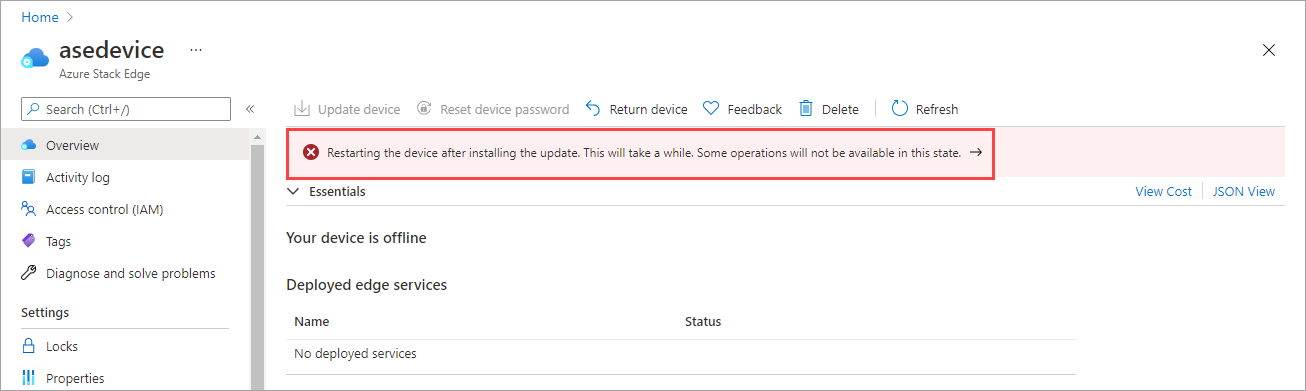
بعد إعادة التشغيل، سينتهي تحديث برنامج الجهاز. سيبدأ تحديث برنامج Kubernetes تلقائيا. يعمل الجهاز دون اتصال مرة أخرى وهو في وضع الصيانة.
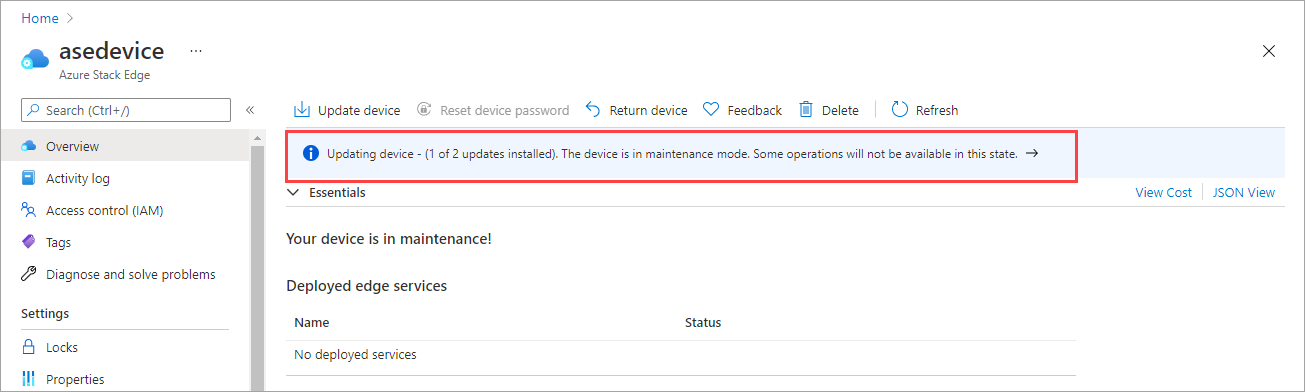
بمجرد تثبيت برنامج الجهاز وتحديثات Kubernetes بنجاح، يختفي إعلام الشعار. يتم تحديث حالة الجهاز إلى جهازك عبر الإنترنت.
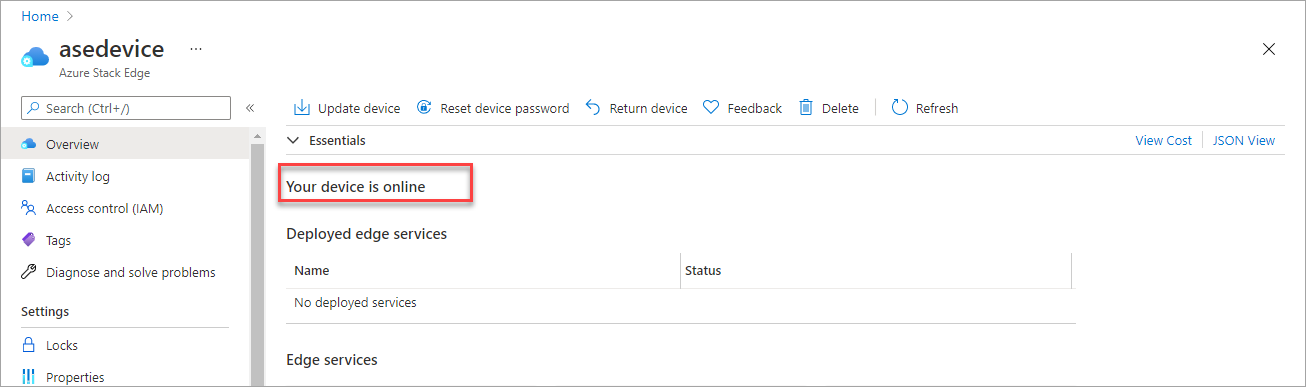
انتقل إلى واجهة مستخدم الويب المحلية ثم انتقل إلى صفحة تحديث البرامج. تحقق من تحديث برنامج الجهاز وKubernetes بنجاح وأن إصدار البرنامج يعكس ذلك.
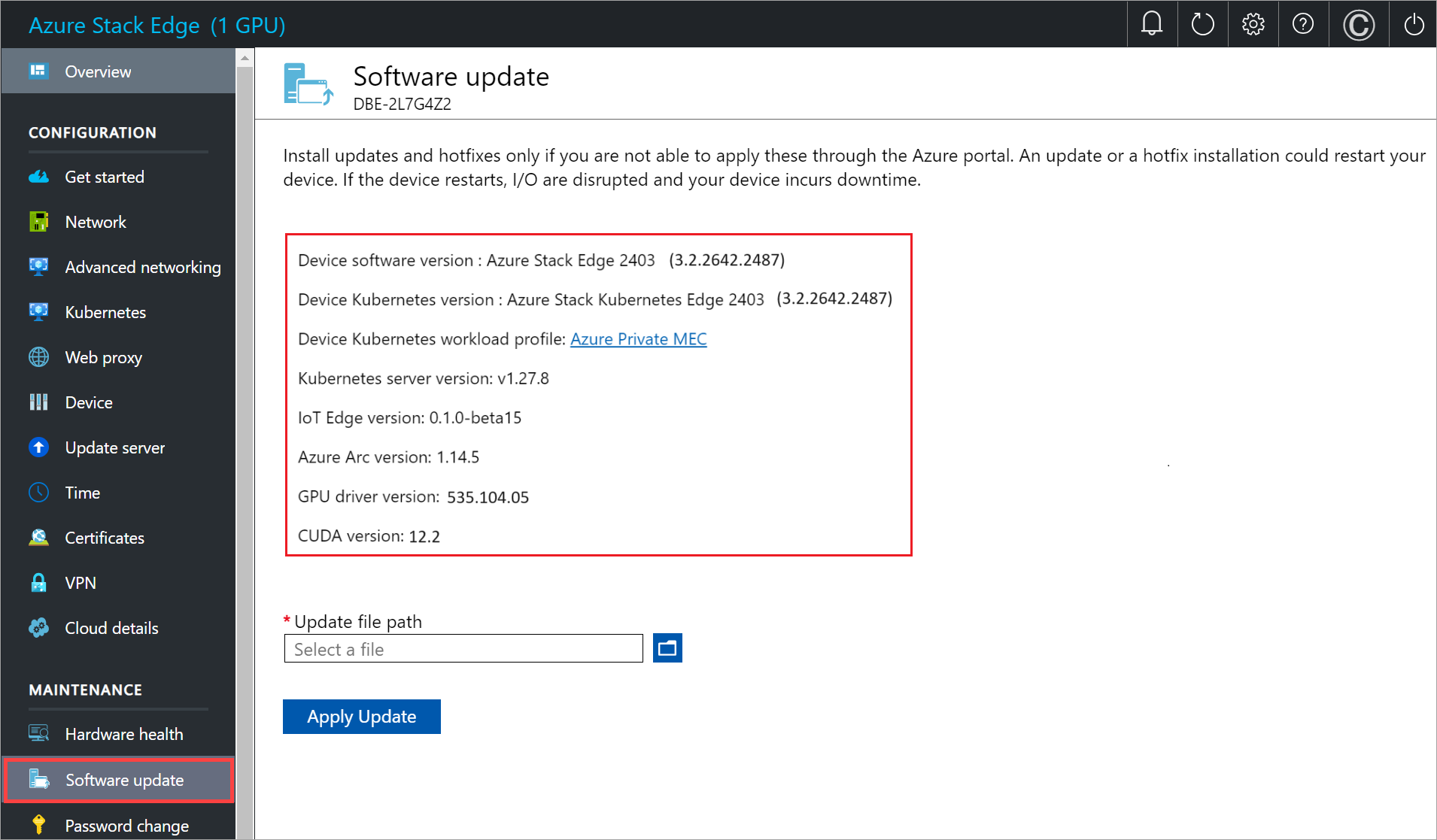
يحتوي جهازك الآن على أحدث إصدار من برنامج الجهاز وKubernetes.
استخدام واجهة مستخدم الويب المحلية
هناك خطوتان عند استخدام واجهة مستخدم الويب المحلية:
- تنزيل التحديث أو الإصلاح العاجل
- تثبيت التحديث أو الإصلاح العاجل
يجري وصف كل من هذه الخطوات بالتفصيل في المقاطع التالية.
تنزيل التحديث أو الإصلاح العاجل
نفذ الخطوات التالية لتنزيل التحديث. يمكنك تنزيل التحديث من الموقع الذي توفره Microsoft أو من كتالوج Microsoft Update.
قم بالخطوات التالية لتنزيل التحديث من كتالوج Microsoft Update.
ابدأ تشغيل المستعرض وانتقل إلى https://catalog.update.microsoft.com.
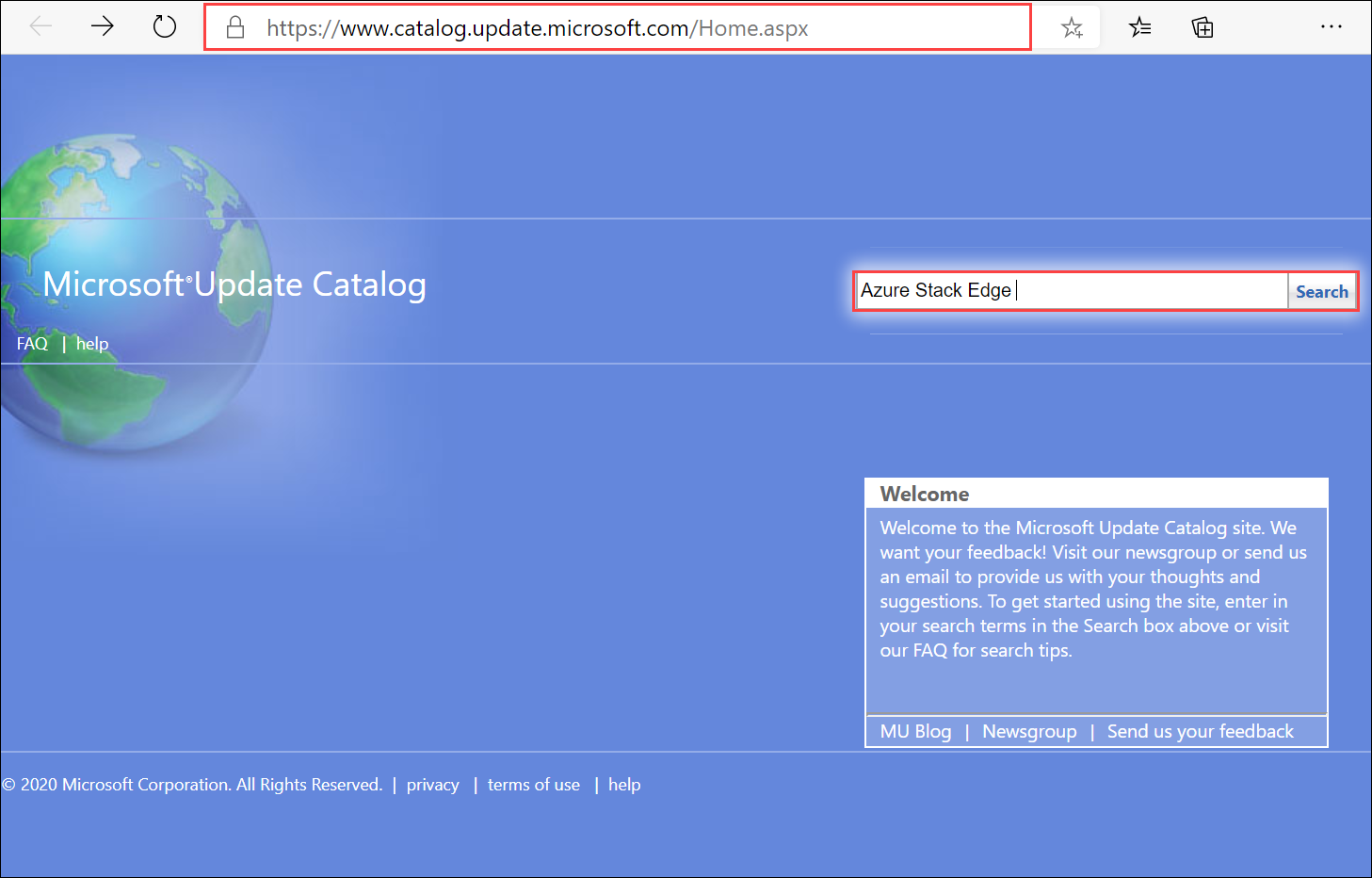
في مربع البحث في كتالوج Microsoft Update، أدخل رقم قاعدة المعارف (كيلوبايت) الإصلاح العاجل أو مصطلحات التحديث الذي تريد تنزيله. على سبيل المثال، أدخل Azure Stack Edge، ثم حدد بحث.
تظهر قائمة التحديث ك Azure Stack Edge Update 2403.
إشعار
تأكد من التحقق من حمل العمل الذي تقوم بتشغيله على جهازك عبر واجهة المستخدم المحلية أو عبر واجهة PowerShell للجهاز. اعتمادا على حمل العمل الذي تقوم بتشغيله، ستختلف حزمة التحديث.
حدد حزمة التحديث للبيئة الخاصة بك. استخدم الجدول التالي كمرجع:
Kubernetes ملف تعريف حمل عمل واجهة المستخدم المحلية Kubernetes تحديث اسم الحزمة مثال على تحديث الملف Azure Kubernetes Service حل Azure Private MEC في بيئتك
SAP Digital Manufacturing for Edge Computing أو حل شريك Microsoft آخر في بيئتكحزمة Azure Stack Edge Update 2403 Kubernetes لأحمال عمل MEC/SAP الخاصة release~ase-2307d.3.2.2380.1632-42623-79365624-release_host_MsKubernetes_Package Kubernetes ل Azure Stack Edge أحمال العمل الأخرى في بيئتك حزمة Azure Stack Edge Update 2403 Kubernetes لأحمال العمل غير الخاصة MEC/Non SAP \release~ase-2307d.3.2.2380.1632-42623-79365624-release_host_AseKubernetes_Package حدد تنزيل. هناك حزمتان لتنزيلهما للتحديث. تحتوي الحزمة الأولى على ملفين لتحديثات برامج الجهاز (SoftwareUpdatePackage.0.exe SoftwareUpdatePackage.1.exe) وتحتوي الحزمة الثانية على ملفين لتحديثات Kubernetes (Kubernetes_Package.0.exe Kubernetes_Package.1.exe)، على التوالي. قم بتنزيل الحزم إلى مجلد على النظام المحلي. يمكنك أيضا نسخ المجلد إلى مشاركة شبكة يمكن الوصول إليها من الجهاز.
تثبيت التحديث أو الإصلاح العاجل
قبل تثبيت التحديث أو الإصلاح العاجل، تأكد مما يلي:
لديك التحديث أو الإصلاح العاجل الذي تم تنزيله محليا على المضيف أو يمكن الوصول إليه عبر مشاركة شبكة.
حالة جهازك سليمة كما هو موضح في صفحة نظرة عامة لواجهة مستخدم الويب المحلية.
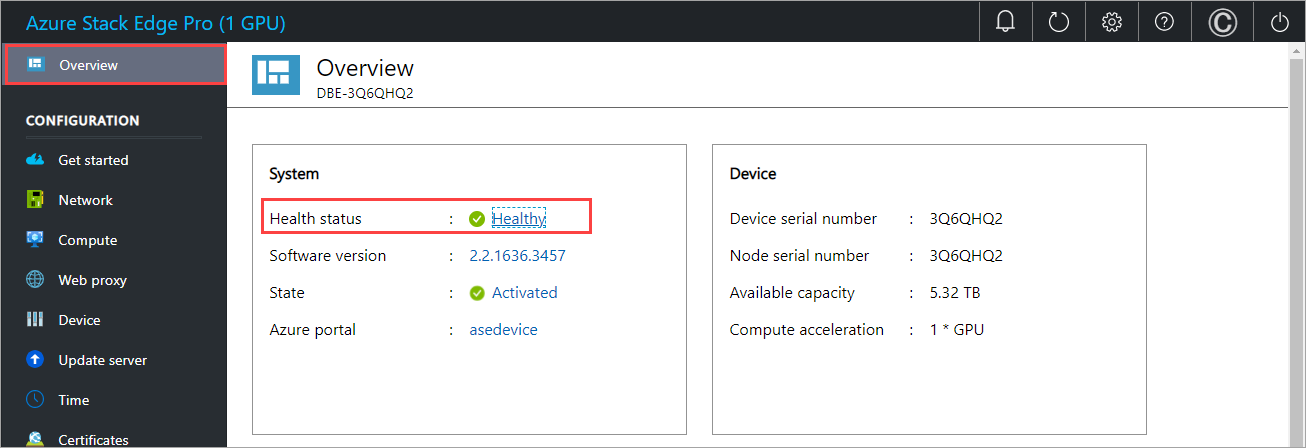
يستغرق هذا الإجراء حوالي 20 دقيقة لإكماله. نفذ الخطوات التالية لتثبيت التحديث أو الإصلاح العاجل.
في واجهة مستخدم الويب المحلية، انتقل إلى تحديث برنامج الصيانة>. دون ملاحظة حول إصدار البرنامج الذي تقوم بتشغيله.
توفير المسار إلى ملف التحديث. يمكنك أيضا الاستعراض للوصول إلى ملف تثبيت التحديث إذا تم وضعه على مشاركة شبكة. حدد ملفي البرنامج (مع SoftwareUpdatePackage.0.exe ولاحقة SoftwareUpdatePackage.1.exe ) معا.
حدد تطبيق التحديث.
عند مطالبتك بالتأكيد، حدد نعم للمتابعة. نظرا لأن الجهاز عبارة عن جهاز عقدة واحدة، بعد تطبيق التحديث، تتم إعادة تشغيل الجهاز وهناك وقت تعطل.
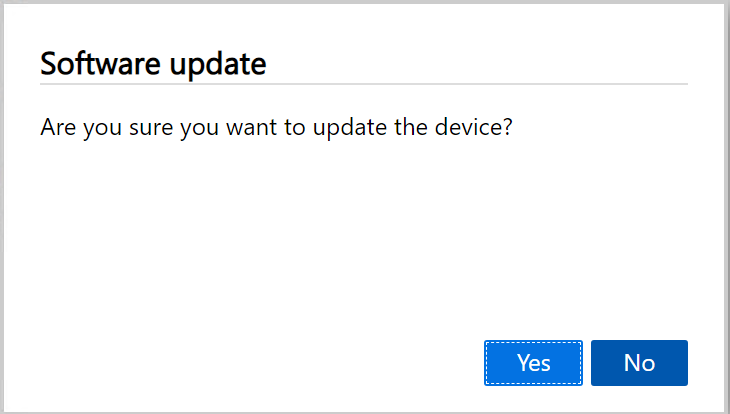
يبدأ التحديث. بعد تحديث الجهاز بنجاح، يتم إعادة تشغيله. لا يمكن الوصول إلى واجهة المستخدم المحلية في هذه المدة.
بعد اكتمال إعادة التشغيل، يتم نقلك إلى صفحة تسجيل الدخول . للتحقق من تحديث برنامج الجهاز، في واجهة مستخدم الويب المحلية، انتقل إلى تحديث برنامج الصيانة>. بالنسبة للإصدار الحالي، يجب أن يكون إصدار البرنامج المعروض هو Azure Stack Edge 2403.
ستقوم الآن بتحديث إصدار برنامج Kubernetes. حدد ملفي Kubernetes المتبقيين معا (ملف مع Kubernetes_Package.0.exe ولاحقة Kubernetes_Package.1.exe ) وكرر الخطوات المذكورة أعلاه لتطبيق التحديث.
حدد تطبيق التحديث.
عند مطالبتك بالتأكيد، حدد نعم للمتابعة.
بعد تثبيت تحديث Kubernetes بنجاح، لا يوجد أي تغيير على البرنامج المعروض في تحديث برنامج الصيانة>.
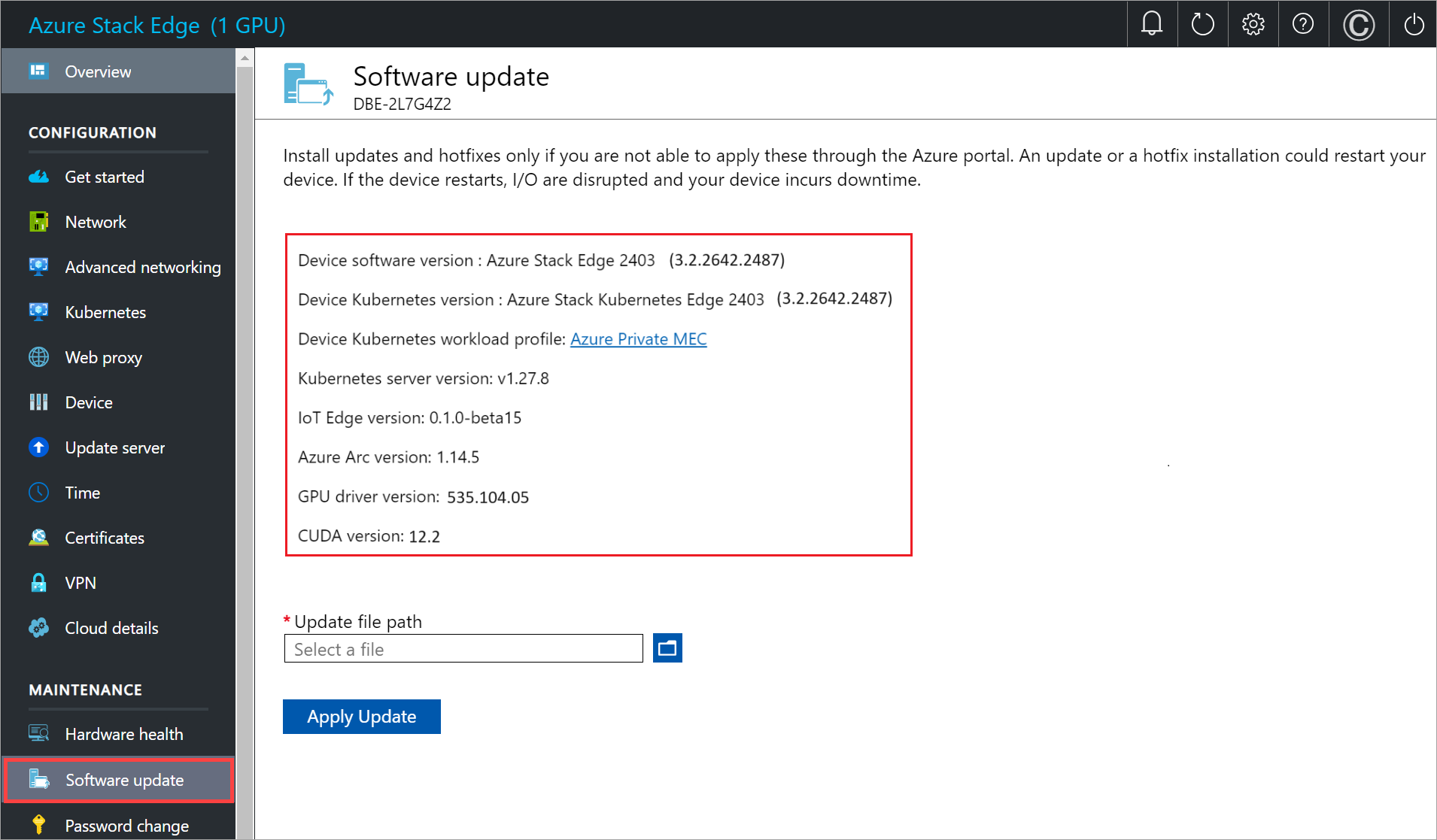
الخطوات التالية
- تعرف على المزيد حول إدارة Azure Stack Edge Pro.